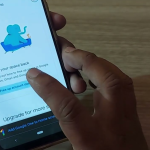Η προσθήκη μιας υπογραφής email στο Outlook είναι μια εξαιρετική ιδέα για να προσδώσετε επαγγελματισμό και προσωπικότητα στις επικοινωνίες σας. Μια υπογραφή μπορεί να περιλαμβάνει το όνομά σας, τη θέση σας, τον αριθμό τηλεφώνου και άλλα στοιχεία επικοινωνίας. Η διαδικασία είναι απλή και γρήγορη και μπορεί να γίνει ακολουθώντας μερικά βήματα.
Βήμα 1: Ανοίξτε το Outlook
Για να ξεκινήσετε, ανοίξτε την εφαρμογή Outlook στον υπολογιστή σας. Αν χρησιμοποιείτε την web έκδοση του Outlook, μεταβείτε στη διεύθυνση outlook.com και συνδεθείτε με τον λογαριασμό σας.
Βήμα 2: Μεταβείτε στις Ρυθμίσεις
Αν βρίσκεστε στην επιφάνεια εργασίας (Outlook για Windows), κάντε κλικ στην επιλογή “Αρχείο” στην επάνω αριστερή γωνία. Στη συνέχεια, επιλέξτε “Επιλογές” και ανοίξτε το παράθυρο ρυθμίσεων του Outlook. Αν χρησιμοποιείτε την ιστοσελίδα, κάντε κλικ στο “Ρυθμίσεις” (εικονίδιο γραναζιού) στην επάνω δεξιά γωνία και επιλέξτε “Δείτε όλες τις ρυθμίσεις του Outlook”.
Βήμα 3: Επεξεργασία Υπογραφής
- Στην ενότητα “Mail” επιλέξτε “Υπογραφές” ή “Επεξεργασία Υπογραφών”.
- Στο παράθυρο που θα ανοίξει, πατήστε “Νέα” για να δημιουργήσετε μια νέα υπογραφή.
- Στη συνέχεια, πληκτρολογήστε το κείμενο που θέλετε να περιλαμβάνει η υπογραφή σας, όπως το όνομά σας, τη θέση σας, τον αριθμό τηλεφώνου, τη διεύθυνση email και οποιοδήποτε άλλο στοιχείο επιθυμείτε (όπως έναν σύνδεσμο προς τον ιστότοπό σας ή κοινωνικά δίκτυα).
Βήμα 4: Προσαρμογή της Υπογραφής
Μπορείτε να διαμορφώσετε την υπογραφή σας προσθέτοντας γραμματοσειρές, μεγέθη, χρώματα ή ακόμη και εικόνες, όπως το λογότυπο της εταιρείας σας ή την υπογραφή σας. Χρησιμοποιήστε τα εργαλεία μορφοποίησης για να κάνετε την υπογραφή πιο ελκυστική και ευανάγνωστη.
Βήμα 5: Ορισμός ως Προεπιλεγμένη Υπογραφή
Αφού ολοκληρώσετε τη δημιουργία της υπογραφής, μπορείτε να την ορίσετε ως την προεπιλεγμένη υπογραφή σας για όλα τα νέα email ή για τις απαντήσεις/προώθηση μηνυμάτων. Επιλέξτε την υπογραφή από το αναπτυσσόμενο μενού στις αντίστοιχες ρυθμίσεις.
Βήμα 6: Αποθήκευση και Χρήση
Μόλις ολοκληρώσετε τη διαμόρφωση της υπογραφής, κάντε κλικ στο “Αποθήκευση” για να την αποθηκεύσετε. Από εκεί και πέρα, κάθε νέο email που θα στέλνετε θα περιλαμβάνει αυτόματα την υπογραφή σας.
Συμπεράσματα
Η προσθήκη μιας υπογραφής email στο Outlook μπορεί να ενισχύσει την επαγγελματική σας εικόνα και να διευκολύνει την επικοινωνία. Ακολουθώντας αυτά τα απλά βήματα, μπορείτε να δημιουργήσετε μια υπογραφή που να αντανακλά την προσωπικότητά σας ή τις ανάγκες της επιχείρησής σας, κάνοντάς την πιο αποτελεσματική και οργανωμένη.